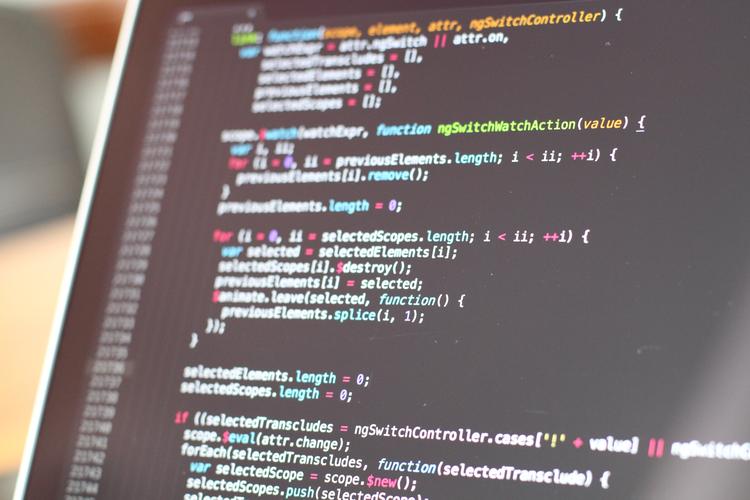Mac 开发入门指南:探索 Xcode 编程世界
在Mac平台上进行开发,Xcode是您不可或缺的工具。Xcode是苹果公司提供的集成开发环境(IDE),旨在帮助开发者创建 macOS、iOS、watchOS 和 tvOS 应用程序。无论您是初学者还是有经验的开发者,都可以通过Xcode进行高效的编码和调试。
1. 安装和配置 Xcode
下载和安装:
您可以从Mac App Store免费下载和安装Xcode。安装完成后,您将拥有一个功能强大且完整的开发环境。
更新和配置:
定期更新Xcode以获取最新的功能和修复程序。在首次启动Xcode时,您可能需要进行一些配置,如选择默认的开发者账户和设置编码偏好。
2. 探索 Xcode 主界面
Xcode的主界面提供了许多工具和功能,使您可以轻松开发和调试应用程序。
导航器:
导航器面板位于左侧,可让您轻松浏览和管理项目文件、构建设置和源代码。
编辑器:
编辑器占据了主要的工作区域,您可以在其中编写和编辑代码。Xcode提供了语法高亮、代码补全和调试功能,以提高编码效率。
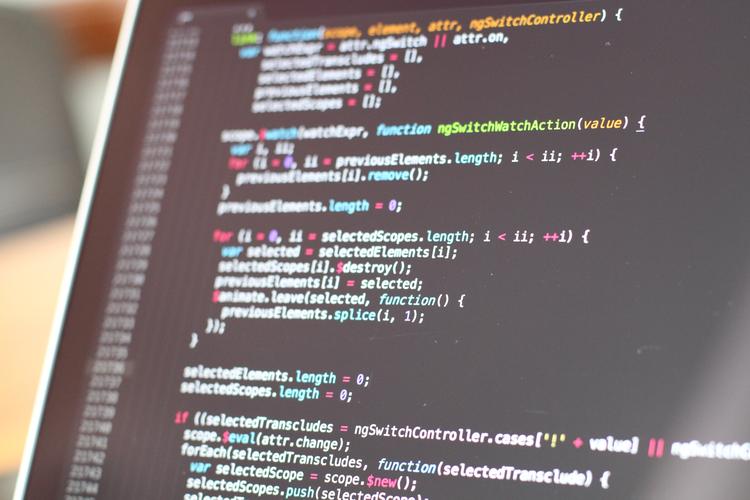
工具栏:
工具栏位于顶部,提供了快速访问常用功能的按钮,如构建、运行和调试。
调试器:
Xcode集成了强大的调试器,可以帮助您查找和修复代码中的错误。您可以在代码中设置断点,并逐步执行代码以进行调试。
3. 创建和管理项目
使用Xcode,您可以创建各种类型的项目,包括 macOS 应用程序、iOS 应用程序、框架和工具。
新建项目:
通过选择“File” > “New” > “Project”来创建新项目。Xcode提供了各种模板,您可以根据需要选择合适的模板。
管理项目:
在导航器中,您可以轻松地管理项目文件和组织结构。您可以添加新文件、创建分组,并对项目进行版本控制。
4. 编写和调试代码
Xcode提供了强大的代码编辑和调试功能,帮助您编写高质量的代码并解决问题。
语法高亮和自动完成:
Xcode会自动检测并突出显示代码中的语法错误,并提供自动完成功能,以加快编码速度。
构建和运行:
使用工具栏上的按钮,您可以轻松地构建和运行您的应用程序。Xcode会自动编译代码并将其部署到模拟器或连接的设备上。
调试和分析:
如果您的应用程序出现问题,可以使用Xcode的调试器来查找和解决错误。您可以逐步执行代码、查看变量的值,并进行性能分析以优化应用程序的性能。
5. 学习资源和社区支持
在学习和使用Xcode时,有许多资源和社区可以帮助您解决问题并提高技能。
官方文档:
Apple 提供了丰富的官方文档和教程,涵盖了Xcode和Swift编程语言的各个方面。
在线教程:
许多网站和平台提供免费或付费的Xcode教程,帮助您从基础知识到高级技巧的全面学习。
开发者社区:
加入开发者社区,与其他开发者交流经验、分享技巧,并寻求帮助和支持。社交媒体、论坛和开发者活动都是很好的资源。
无论您是刚入门还是已经有一定经验,掌握Xcode的使用都是成为一名优秀开发者的关键之一。通过不断练习和探索,您将能够创建出令人印象深刻的Mac应用程序,并为用户带来更好的体验。
文章已关闭评论!